애프터버너는 여러모로 유용한 프로그램입니다.
대표적으로 그래픽 카드를 오버클럭하거나 다운클럭 할 때라던가 게임을 할 때 실제 벤치마크 정보를 볼 때를 들 수 있습니다.
프로그램은 무료인데다 MSI라는 믿을만한 기업에서 배포하고 있습니다.
다운로드 방법
애프터버너를 다운 받으려면 MSI 공식 홈페이지에서 제공하는 홈페이지로 가야 합니다.
이 링크를 타고 가주시거나, 검색엔진에서 MSI 애프터버너를 검색해주세요.
그러면 아래와 같은 창이 나올 겁니다.
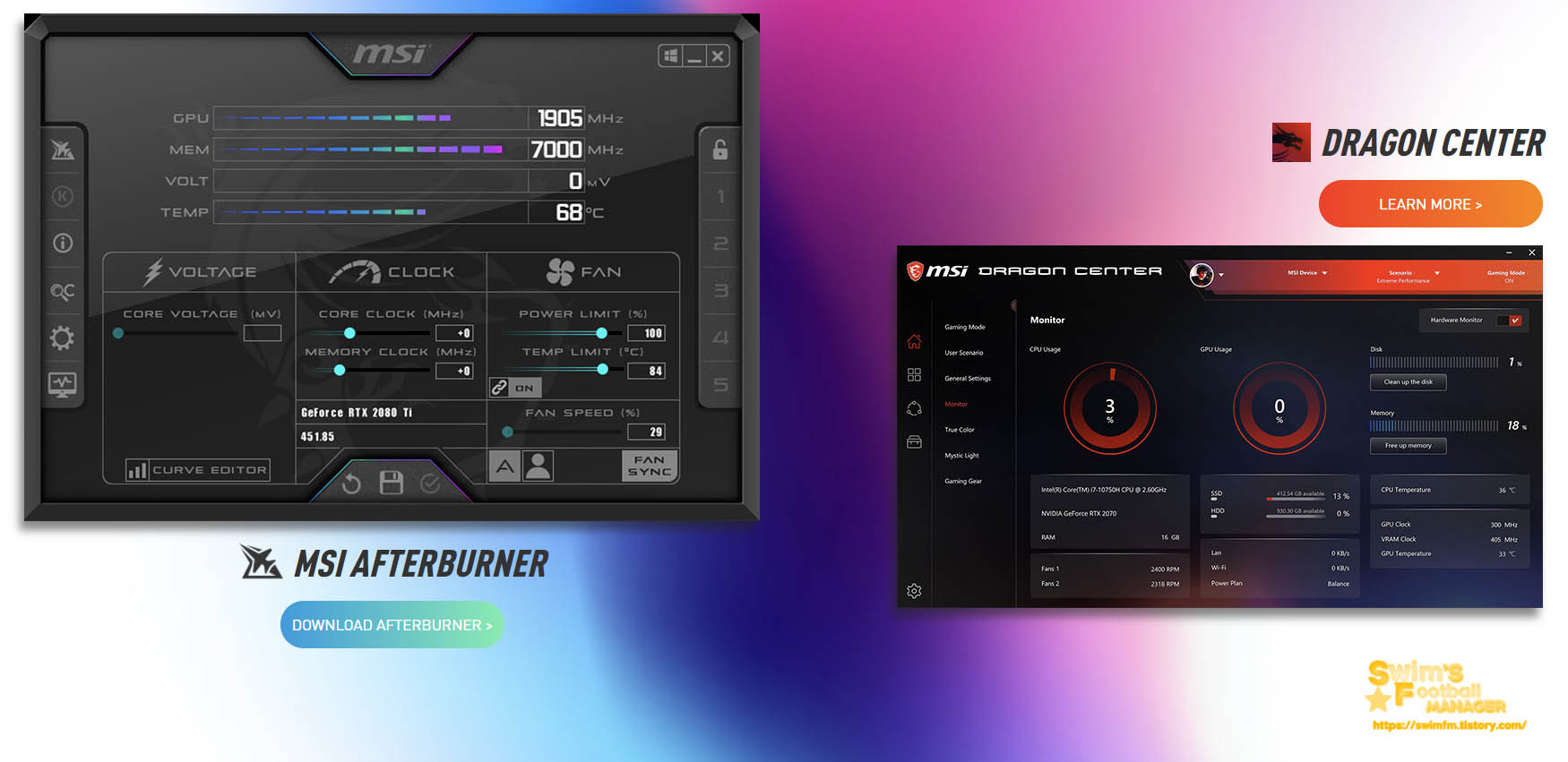
여기서 DOWNLOAD AFTERBURNER라고 되어 있는 버튼을 눌러주세요.
그러면 다운로드가 시작되어 압축된 설치 파일이 다운로드 될 겁니다.

압축을 풀어주세요.
그러면 아래와 같이 설치 프로그램이 나올 겁니다.

알집은 굉장히 올드한 프로그램입니다. 대중적인 winrar, 반디집, 7zip 같은 프로그램으로 압축을 풀면 깔끔합니다.
이제 다운로드가 완료된 셈입니다.
MSIAfterburnerSetup 아이콘을 실행해주세요.
설치 방법

설치창을 실행하면 위와 같이 언어를 고르는 창이 나옵니다.
한국인이므로 Korean을 선택하시면 됩니다.

다운로드를 할 때 위의 사진처럼 구성요소를 고를 수 있습니다.
애프터버너 외에 Riva Tuner Statistics Server라는 프로그램을 설치할지 물어봅니다.
이 프로그램은 게임 같은 걸 돌릴 때 현재 프레임 같은 걸 분석하는 프로그램입니다.
단순히 오버클럭만 하실 분은 체크 해제하고 다음을 눌러서 진행하시면 되고, 프레임 측정까지 원하시는 분은 설치하시면 됩니다.

계속 진행하다보면 위와 같이 다이렉트X까지 설치하며 진행됩니다.
더 막히는 것 없이 다음을 눌러주시면 설치가 완료될 겁니다.
이제 설치된 애프터버너를 켜보면 끝입니다.
아래가 실행 화면이지요.

다음 시간에는 애프터버너의 사용방법과 팁을 알아보도록 하겠습니다.
관련글
| 애프터버너(Afterburner)로 그래픽카드 오버클럭 사용법 (Feat. 언더볼팅) (2) | 2021.03.11 |
|---|---|
| 업비트 거래를 위해 케이뱅크 비대면 계좌 개설하기 (0) | 2021.03.10 |
| RTX 3060 종류별 성능 등급표 알아보기 Feat 가격과 파워 (2) | 2021.02.26 |
| 이미지 파일을 압축하거나 webp와 반응형으로 최적화 하는 방법 (2) | 2021.02.20 |
| 중고 그래픽카드 구매할 때 주의, 체크해야할 점과 제품 시세 정보 (0) | 2021.02.18 |









